|
|
LAVIE Tab T14(2024年02月発表機種)でブラウザーのキャッシュを削除する方法 | ||
LAVIE Tab T14(2024年02月発表機種)でブラウザーのキャッシュを削除する方法 |
 | LAVIE Tab T14(2024年02月発表機種)で、ブラウザーのキャッシュを削除する方法について教えてください。 |
 | ブラウザーを表示し、キャッシュ(インターネット一時ファイル)を削除することができます。 |
はじめに
LAVIE Tab T14(2024年02月発表機種)の標準ブラウザーであるChromeでは、Webページを閲覧したときの画像などの情報を、キャッシュ(インターネット一時ファイル)として一時的にタブレット内に保存しています。
次回同じWebページを表示する際には、キャッシュの情報を使用してすばやくページを表示することができます。
保存されている一時ファイルは、定期的に削除することでタブレットのメモリ使用量を節約できます。
※ タブレットの発表日については、NEC LAVIE公式サイトの商品情報検索のWebページから確認できます。
 パソコンの型番(型名)から発売時期を調べる方法
パソコンの型番(型名)から発売時期を調べる方法
※ ここではAndroid 14の画面で案内しています。
Androidのバージョンを確認するには、以下の情報を参照してください。
 Androidのバージョンを確認する方法
Androidのバージョンを確認する方法
操作手順
LAVIE Tab T14(2024年02月発表機種)でブラウザーのキャッシュを削除するには、以下の操作手順を行ってください。
ホーム画面を開き、「
 」をタップします。
」をタップします。
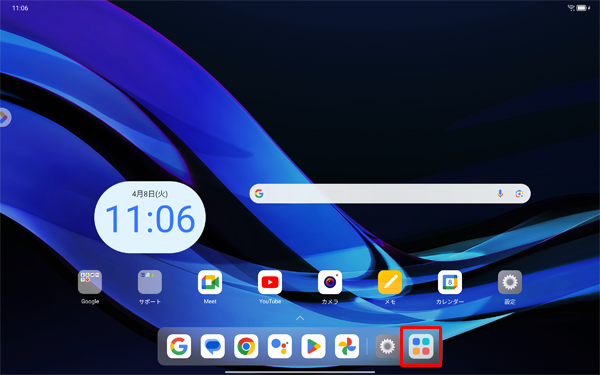
一覧から「Chrome」をタップします。
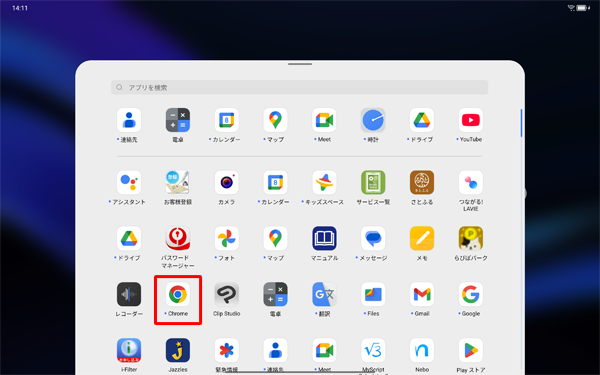
「Chrome」が起動したら「
 」をタップします。
」をタップします。
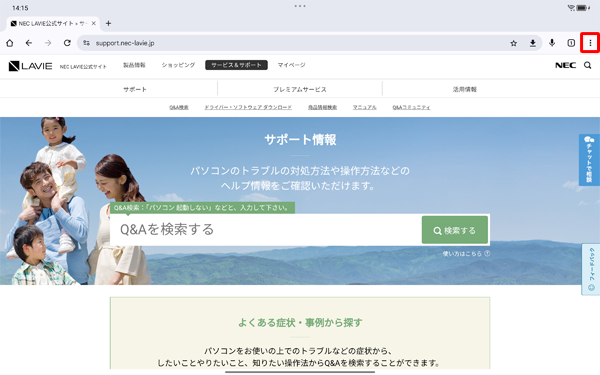
表示された一覧から「設定」をタップします。
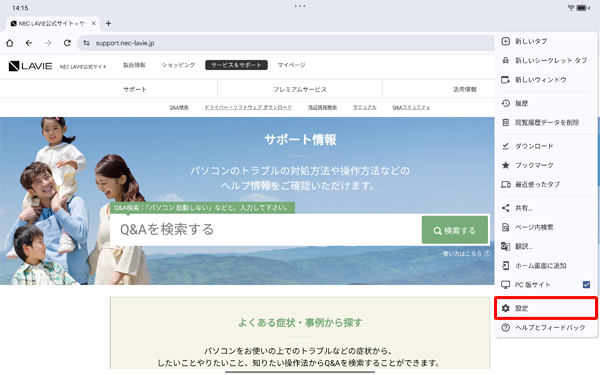
「設定」が表示されます。
「プライバシーとセキュリティ」をタップします。
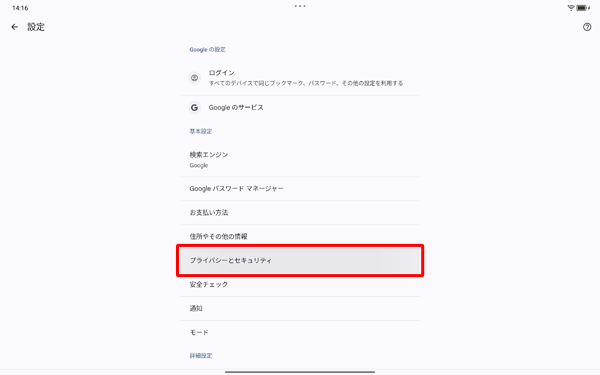
「プライバシーとセキュリティ」が表示されます。
「閲覧履歴データを削除」をタップします。
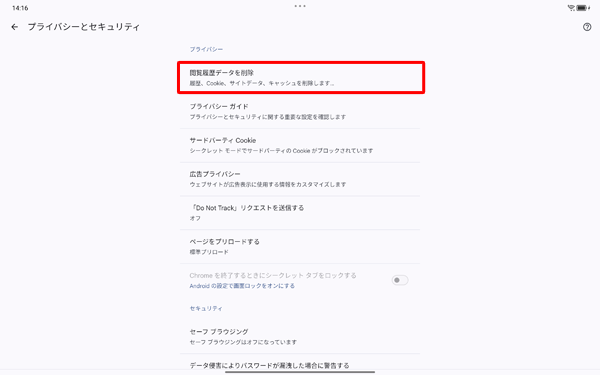
「閲覧履歴データを削除」が表示されます。
「キャッシュされた画像とファイル」にチェックが入っていることを確認し、「データを削除」をタップします。
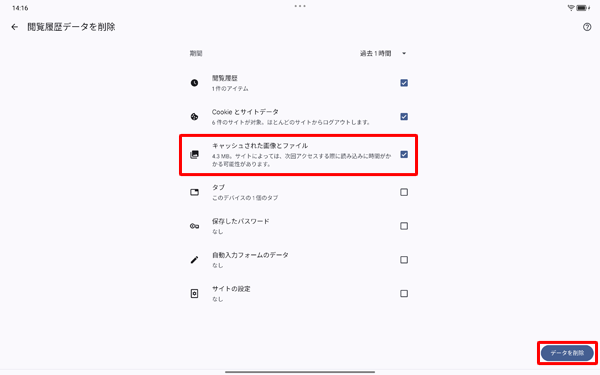
補足
キャッシュのみを削除したい場合は、「閲覧履歴」および「Cookieとサイトデータ」をタップしてチェックを外します。
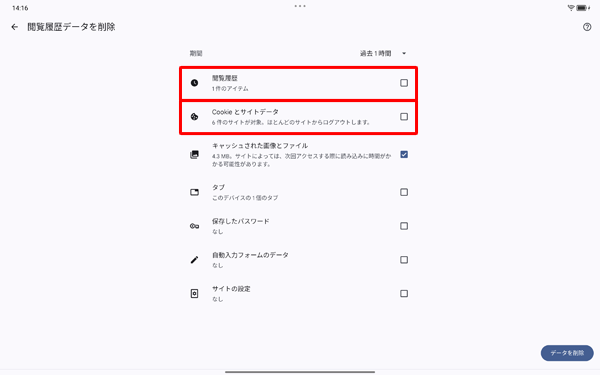
以上で操作完了です。
対象製品
PC-T1495HAS
Q&Aをご利用いただきありがとうございます
この情報はお役に立ちましたか?
お探しの情報ではなかった場合は、Q&A検索から他のQ&Aもお探しください。
 Q&A検索 - トップページ
Q&A検索 - トップページ
 パソコン用語集
パソコン用語集
|
|
|











